如何翻译word文档?三个方法教会你word文档翻译怎样操作

在我们进行论文写作或者商务贸易时都会接触到外文的word文档,不管是在网上查阅文献或者是海外客户发来的信息资料都会涉及到外文,如果文档的内容较多但是我们没办法在短时间内解读的情况下,这时使用能够翻译word文档的软件就能够让我们迅速查阅文档,提高效率。那么大家知道word文档翻译怎样操作吗?下面我会给大家介绍几个翻译word文档的方法,有需要的朋友继续看下来吧!

方法一:使用“万能图片翻译器”翻译
万能图片翻译器是非常实用的图像翻译软件,它采用的OCR识别技术结合了机器翻译技术,帮助我们快速识别翻译图像和文档中的内容。同时,软件还提供了文字、音频和视频之间互相转换的功能。使用起来既简单又方便。
【方法步骤】
首先进入软件的【文档翻译】功能页面,根据教材选择添加需要翻译的word文档。
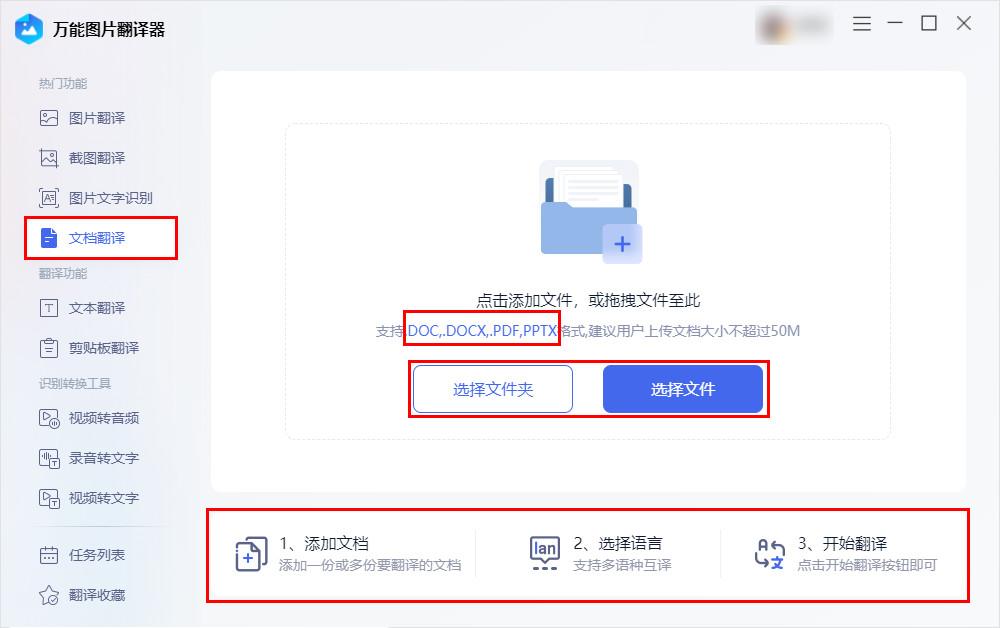
接着根据实际情况和需要选择相应的语言类型,检查无误后开始进行翻译即可。
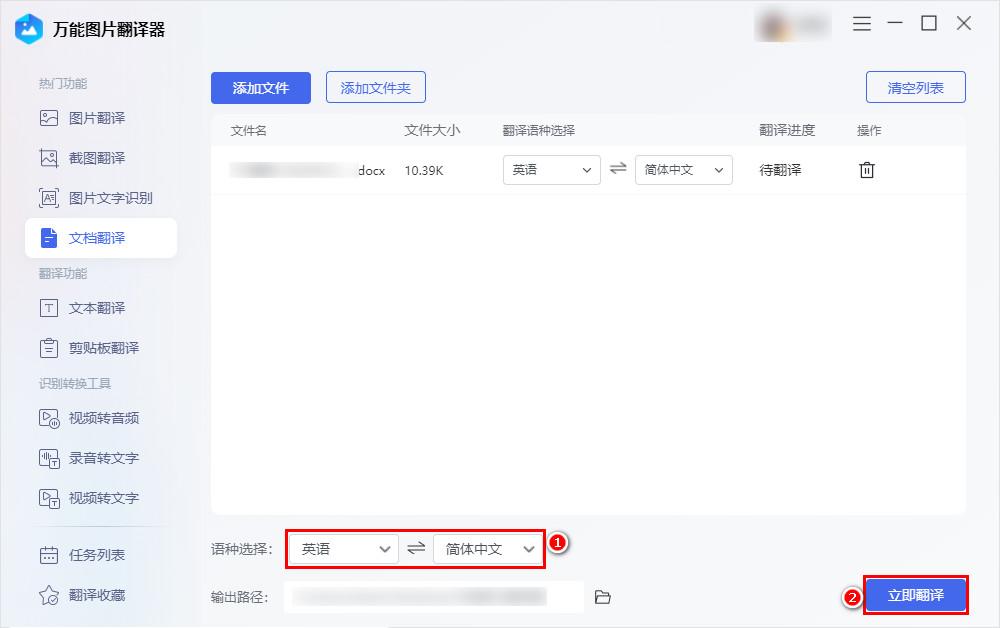
方法二:使用“WPSOFFICE”翻译
WPSOFFICE是功能非常全面,方便使用且兼容性很好的办公软件,它内置的文档、表格和演示文档的编辑工具帮助我们轻松的制作办公文档。此外,软件还能够帮助我们进行文章查重和文章翻译等功能,非常好用。
教你如何使用Word文档设置文本格式
Word文档中当我们输入文本后,感觉是不是特别丑啊,其实为了能突出重点,美化文档,我们可以对文本的字体、字号、颜色、字符间距等进行设置,让千篇一
【方法步骤】
先进入word文档中,在【审阅】的功能面板中选择进入【全文翻译】。

接着在翻译页面中选择对应的语言,也可以指定页面进行翻译。
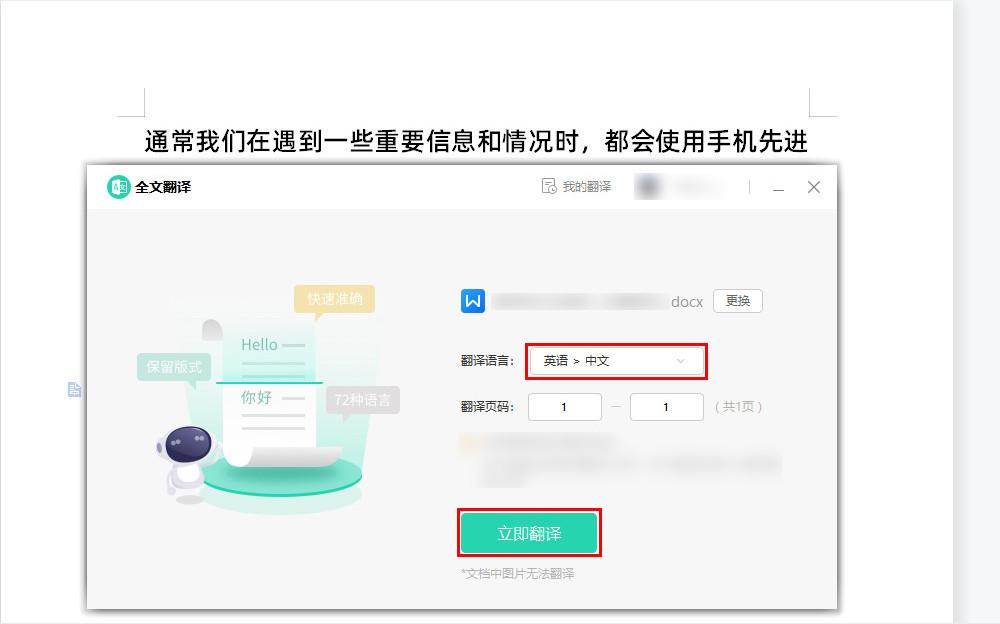
方法三:使用“百度网盘”翻译
百度网盘是提供了强大的云储存技术服务的软件,它帮助我们进行安全、稳定的数据管理和备份。当然,它也支持社交分享以及一些实用的小工具。
【方法步骤】
先在软件首页面找到【全部工具】单击进入,然后选择【全文翻译】。
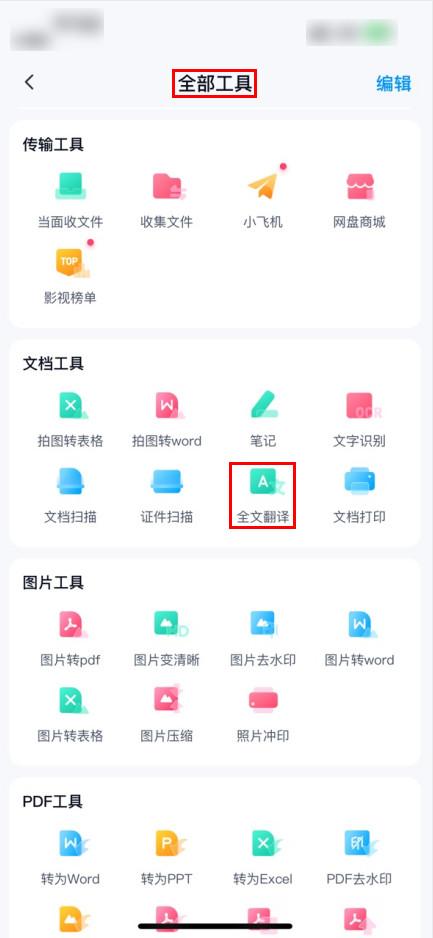
接着选择添加word文档,然后根据需要选择对应的语言类型和页数吗,再进行翻译就可以了。
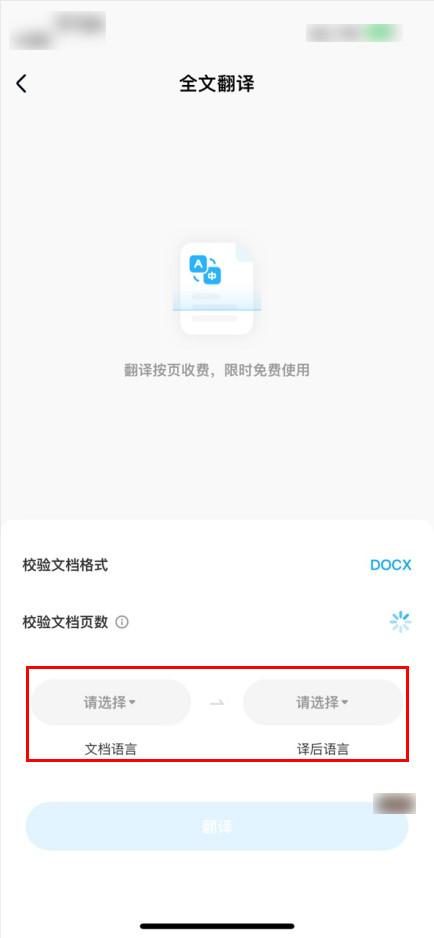
今天的内容分享就先到这里,相信看完的朋友们都清楚word文档翻译怎样操作了吧!觉得有帮助的朋友可以收藏起来,分享给身边有需要的朋友哦!
简单易懂的Word文档排版技巧,让你文档优雅大气
Word是一个功能强大的文档编辑工具,它不仅可以编辑文本内容,还可以进行文档排版。正确的文档排版可以使文档更加易读、美观,提升文档的专业性。下面






